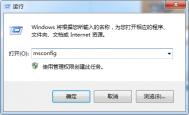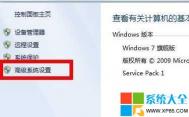双系统下如何将win8设置为默认启动系统
现在的网民真是越来越聪明了,以往的人们都是一个系统单独使用,现在在条件允许的情况下都是双系统操作的,因为每个系统都有各自的优势,网民可以根据需求来安排使用哪个系统,所以双系统显得很有必要了。有些在安装了win8.1系统的同时还安装了win10或者其他的系统,两个系统之间可以相互切换,但是遇到一个问题就是在双系统的情况下怎么默认win8.1系统为默认启动系统呢?下面图老师小编就来教大家双系统怎么设置Win8.1为默认启动系统教程。
双系统下将win8设置为默认启动系统
1、在Win8.1系统中,按WIN+R打开运行,然后输入msconfig回车;

2、切换到引导选项卡下,然后将Windows8.1设置为默认值即可(当然在win7中操作也同样有效);

双系统对于现在的用户来说已经非常寻常了,想要设置默认启动系统的小伙伴们可以试试上述的教程,操作步骤也是很简单的,赶快来试试吧!
Win8.1将metro应用图标添加到桌面快捷方式
大家都知道,win8系统中最大的特色就是有个Metro界面,Metro界面里面有很多应用,以供用户在里面下载软件等等,对于用户来说是个很方便的功能。但是现在遇到一个麻烦就是,虽然Metro界面里面有很多的软件,但是每次想要打开他们都必须进入开始界面,这是个很麻烦的步骤,工作效率明显下降了,有什么办法可以直接打开Metro应用呢?下面图老师小编就来教大家Win8.1怎么把metro应用图标添加到桌面。
Win8.1metro应用图标添加到桌面的方法
1、我们先转到开始屏幕,按WIN键或单击开始按钮即可;

2、在开始屏幕中我们转到所有应用界面,在应用列表里找到你想放到桌面的应用;

3、右键点击该应用图标,这时屏幕最下方会(m.tulaoshi.com)出现功能栏,我们再点击打开文件位置选项;

4、这时win8.1系统会自动打开该文件所存在的目录,其实就是快捷方式存放的位置;

5、到这里很多朋友应该知道怎么办了,右键点击选择发送到桌面快捷方式选项,当然你直接复制一个到桌面也可以(因为该文件来身就是快捷方式,只是存放的位置是属于开始屏幕);

6、OK,这时我们就可以看到该应用的快捷方式图标放置在桌面上了,想要打开该Metro应用的话只要跟别的程序一样,双击打开即可。
(本文来源于图老师网站,更多请访问http://m.tulaoshi.com/windowsxitong/)
以上图老师小编介绍的方法是很方便的,把metro应用放到桌面上,我们只需要在桌面上直接点击打开就可以了,是个很简tulaoShi.com单、便捷的操作!
Win8.1经常出现内存不足的两种解决方案
win8系统就tulaoshi.com以系统稳定安全、功能齐全强大、具有完美的操作体验,尽管还有个别不足的地方,比如最近有用户反映明明自己的电脑内存足够,但是系统还是总是提示内存不足。图老师小编想有可能是由于虚拟内存不足的原因导致,然后在虚拟内存设置页面选择系统管理的大小就可以了。也有可能是Win8.1下的显卡驱动和系统本身不兼容的问题。下面就和图老师小编具体看看Win8.1电脑总是提示内存不足的两种解决方法。
Win8.1出现内存不足的解决方法
方法一:
1. 开始菜单里搜索服务,点击第一个查看本地服务;

2. 找到Diagnostic Policy ServiceDiagnostic Service HostDiagnostic System Host三个服务项,右键属性,将启动类型设置为禁用,服务状态设置为停止,应用后即可。

方法二:
1. 打开命令提示符(以管理员身份运行);

2. 输入以下命令:bcdedit /set increaseuserva 4096(这个设置的是允许单进程所需的最大内存值,如果4096不够也可以设置8192等等)。

上述的两种方法一定能给你提供帮助,但如果尝试用过上面的方法还是依旧系统提示内存不足的话,那就只能重装系统了。希望能够对你们的问题起到效果。
Win8系统下如何查询版本号
微软经常会对系统进行更新,就连一个win8就有很多不同的版本号,所以用户们经常是看的眼花缭乱,无法辨别当前版本是否为最新版本。有很多人是根据系统桌面的特色来辨别的,因为每个版本都尤其特殊性,但是一个个的查看其特色是个很费时的事,尤其是有些版本之间并没有很大的差别,所以这个方法并不是很实用的。今天图老师小编学到了一个方法,可以快速帮我们辨别出win8的版本号,下面就是快速查看Win8版本号的技巧。
Win8系统查询版本号的方法如下
1、按WIN+R组合键,然后输入winver 命令并回车;

2、这时会打开一个关于 windows的小窗口,我们可以在其中查看到当前Win8系统的版本,还有内部版本号,由下面的图我们可以看出,当前系统为 Windows8.1 版本 内部版本号为 9600 ;

以上的方法是最快速查看win8版本号的方法,其他的方法也有很多,但是这是最方便的方法了,这个方法也对其余的win7、Win10奏效,大家可以试试看!
(本文来源于图老师网站,更多请访问http://m.tulaoshi.com/windowsxitong/)Win8双系统设置系统等待时间的方法
现在的电脑都设置了双系统,这是极其平常的事情,两个系统之间相互切换可以提高我们的工作效率。按照一般的步骤,win8双系统启动之前都会让用户选择想要开启的系统,这就涉及到一个等待时间的问题,如果等待时间过长,我们就需要很长一段时间才会启动系统,但如果等待时间过短,还没来得及选择后台就自动默认系统了,这两者都不是什么好事。下面图老师小编就来教大家Win8双系统如何设置选择系统的等待时间的方法?
Win8双系统设置系统等待时间的方法如下
1、在Win8系统中,右键点击桌面上的这台电脑图标,然后选择属性;

2、然后点击左侧的高级系统设置选项;

3、在后在高级选项卡中,点击下面红框区域的设置按钮;

4、这时我们就来到了启动和故障恢复窗口,如下图:将显示操作系统列表的时间这一项的时间调成你想等待的时间即可,最后确定,一般来说等待时间只要够我们选择操作系统按上下键的时候就够了,2-5秒即可。

对于等待时间的设置,最好是选择一个适中的,试想一下如果等待时间长了,开机的时间就延后了,适当把时间缩短,可以快速帮助我们提高开机速度!